
Paling pamaké téh pisan jarang Nyanghareupan kudu nempatkeun tanda stagnation dina Word - mindeng ieu "sarat" geus cukup teu dipalire. Tapi kadang ieu masih ayana hiji tekenan luyu dina kecap (atawa rada, leuwih surat beton) ieu pikaresep atawa wajib, contona, lamun dokumen tulisan ieu dijieun maca anak.
Urang ngadamel hiji tekenan dina Word
Hanjakal, dina Microsoft Word euweuh kamungkinan automating prosés pementasan, nyaeta, mustahil nyieun program pikeun nyimpen kontak dina, sabab tiasa ngalakukeun, contona, jeung mindahkeun kecap. Leuwih tepat, dina pangropéa téksu Anjeun ngan mandiri, sacara manual nempatkeun unggal stress leuwih hurup mana kudu. Urang baris nyaritakeun ngeunaan sagala cara mungkin ngalakukeun aksi ieu salajengna.Metoda 2: Code Konversi
Nalika nambahkeun hiji tanda imajinasi ku cara saméméhna, anjeun meureun noticed yen eta kode, kitu ogé mangrupakeun kombinasi konci napel. Nalika nangtukeun kahiji sarta mencét kadua, anjeun tiasa ngarobah hiji nilai numerik kana tanda dipikaresep.
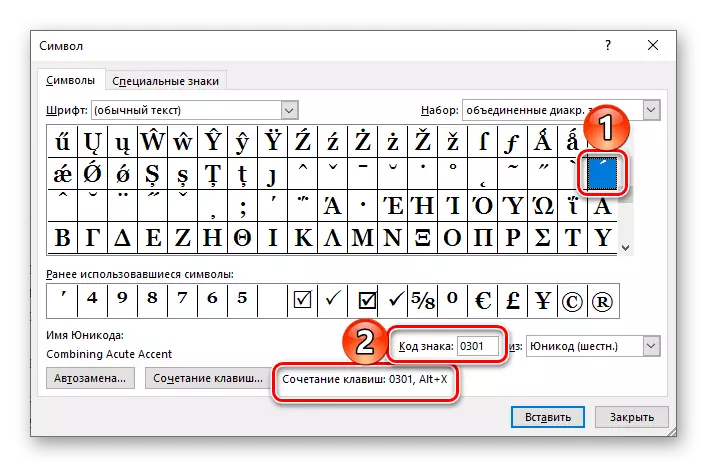
- Masang pointer kursor sanggeus éta surat dina Word nu tekenan kudu turun. (Contona, dina kecap "poean" kursor kedah bisa dipasang sanggeus hurup katilu "E").
- Asupkeun nomer "0301" tanpa tanda petik geura balik surat ieu.
- Pencét kombinasi konci "Alt + X", satutasna teh "poean" surat pembaca "E" bakal muncul dina kecap "poean".
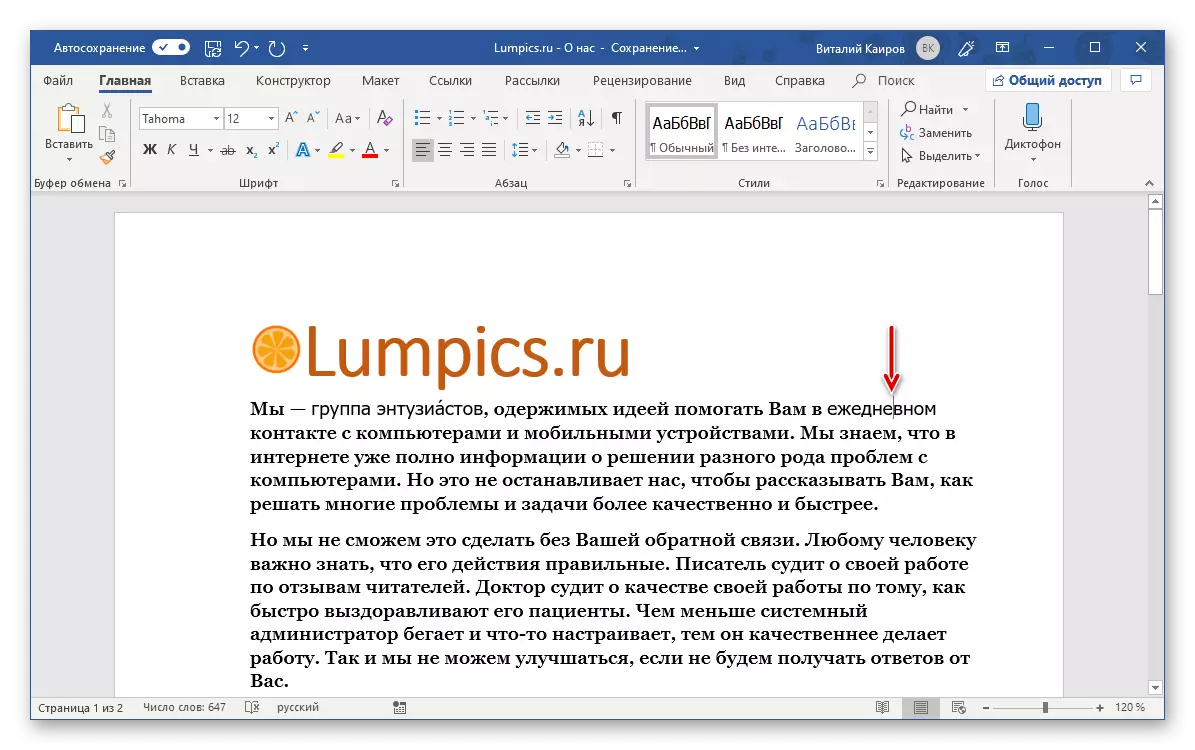
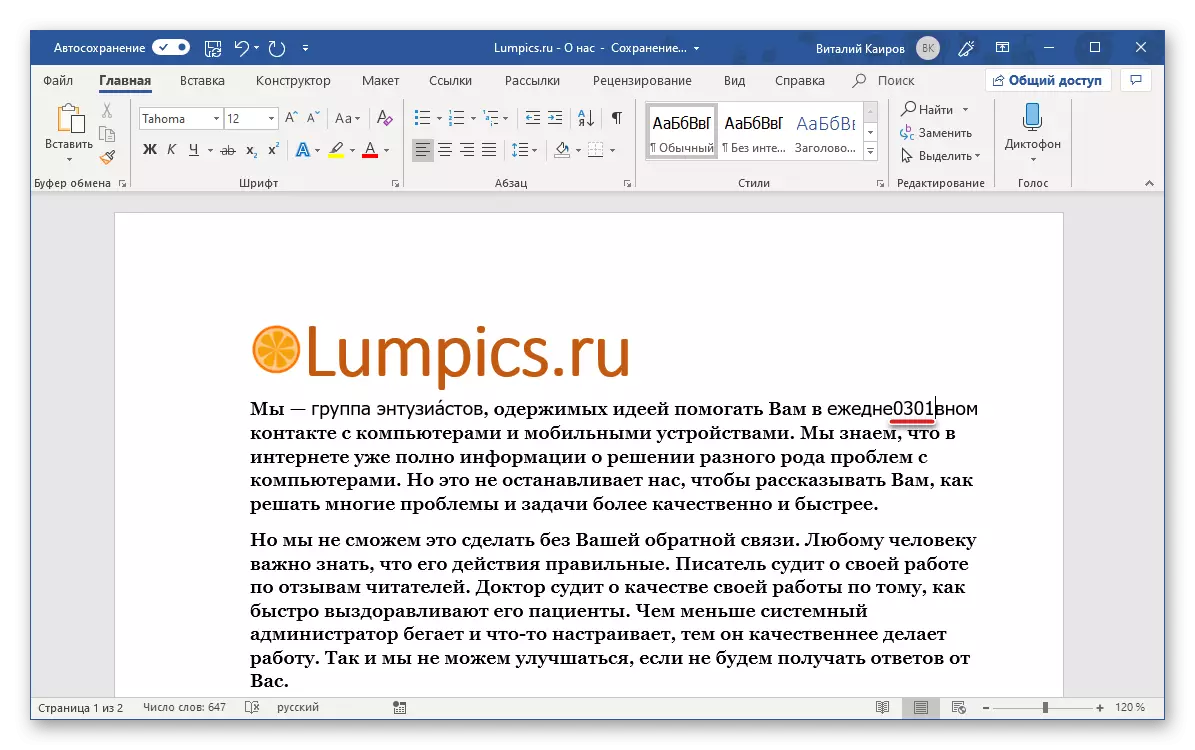

Catetan: Saatos Anjeun nambahkeun hiji tanda aksen dina Word, program Kecap baris ngarasa Kecap ieu salaku salah teh, emphasizing eta ku garis wavy beureum. Jang ngaleupaskeun klik kecap tombol Mouse Katuhu tur pilih item "Éjahan" , teras salajengna "Skip sadayana" atawa "Tambahkeun ka kamus".
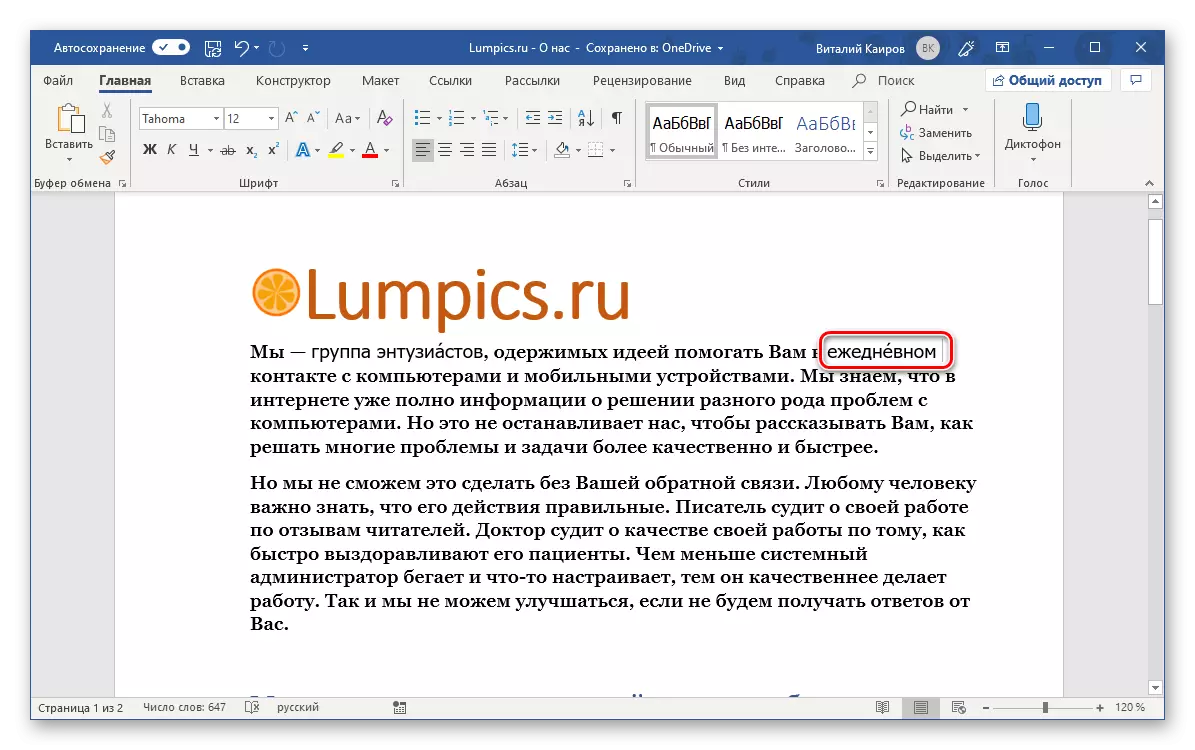
Metoda 3: kombinasi Key
Aya metodeu basajan sejen nu ngidinan Anjeun pikeun nempatkeun hiji tekenan kana ka aksara nu dimaksud dina kalimah. Algoritma pikeun palaksanaan na nyaeta teu jauh beda ti di luhur, kalayan hijina bédana yén tinimbang ngasupkeun jeung ngarobah kodeu éta, urang bakal make kombinasi konci éta bisa ogé disebut kode.
Catetan: Metoda ieu ngan jalan dina kibor sareng blok digital (NUMPAD).
- Saperti dina kasus samemehna, nempatkeun kenop pikeun hurup nu tekenan anu diperlukeun (dina conto urang éta hurup "O" kecap "alat".
- Mastikeun yén mode Numlock aktip, nyaeta, pikeun Unit keyboard digital, anu modeu input angka langsung nu dihurungkeun, clamp nu "Alt" konci na ngetik "769" gabungan, teras leupaskeun ka "Alt".
- tekenan nu bakal ditunda hurup ditunjuk ku anjeun, ayeuna anjeun kudu lampahkeun salah sarupa kalayan sagala kecap sejenna ngandung dina dokumen téks sarta diwangun ku leuwih ti hiji suku kata.
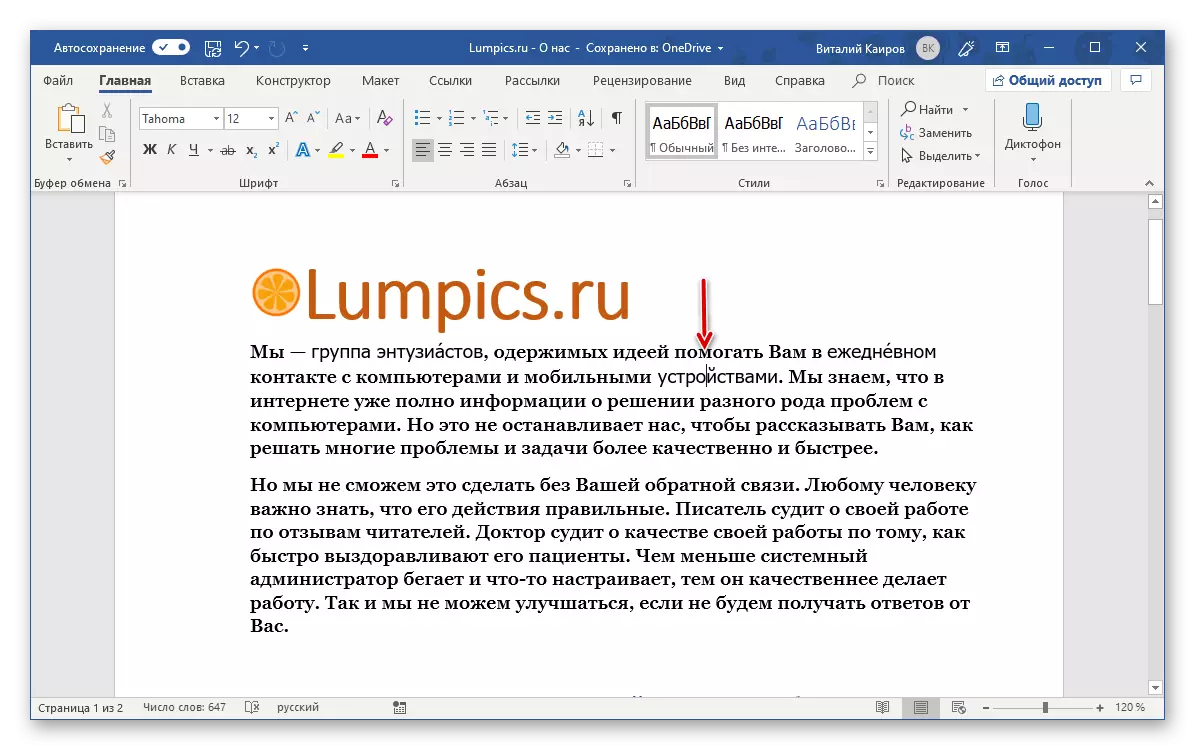
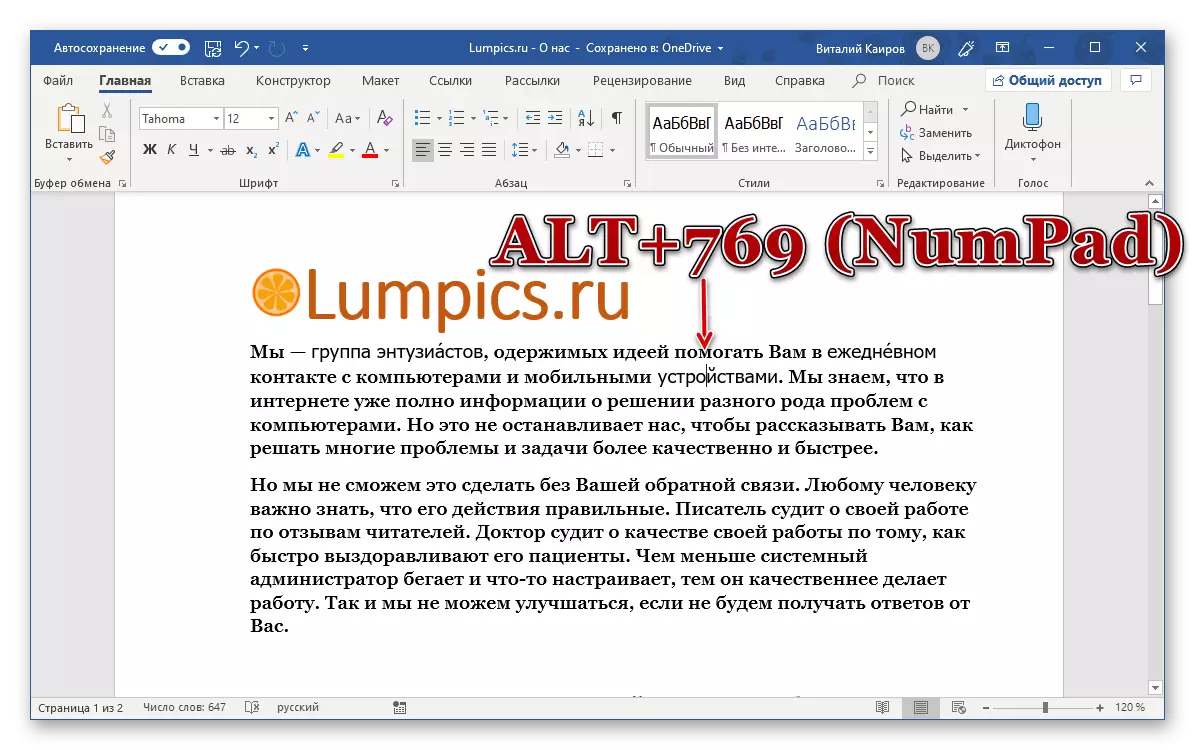
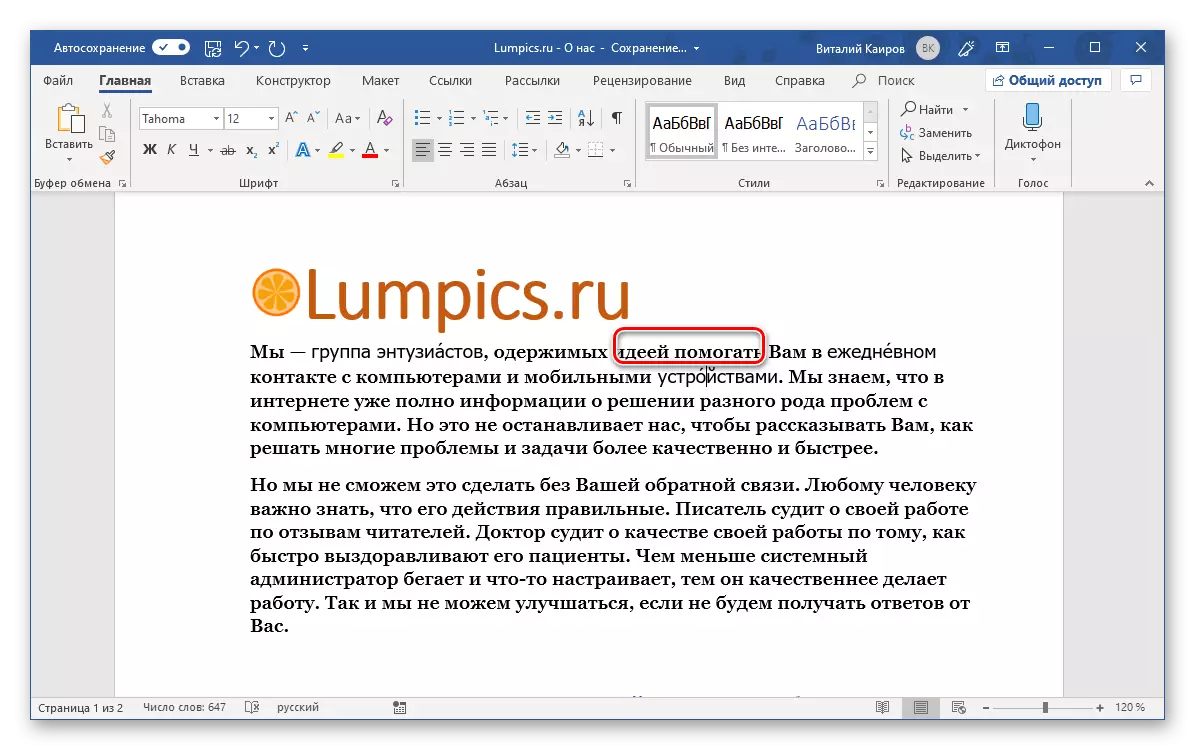
Saperti dina cara saméméhna, nambahan kecap kalawan tekenan dina kamus atawa skip ka pariksa underscore beureum.
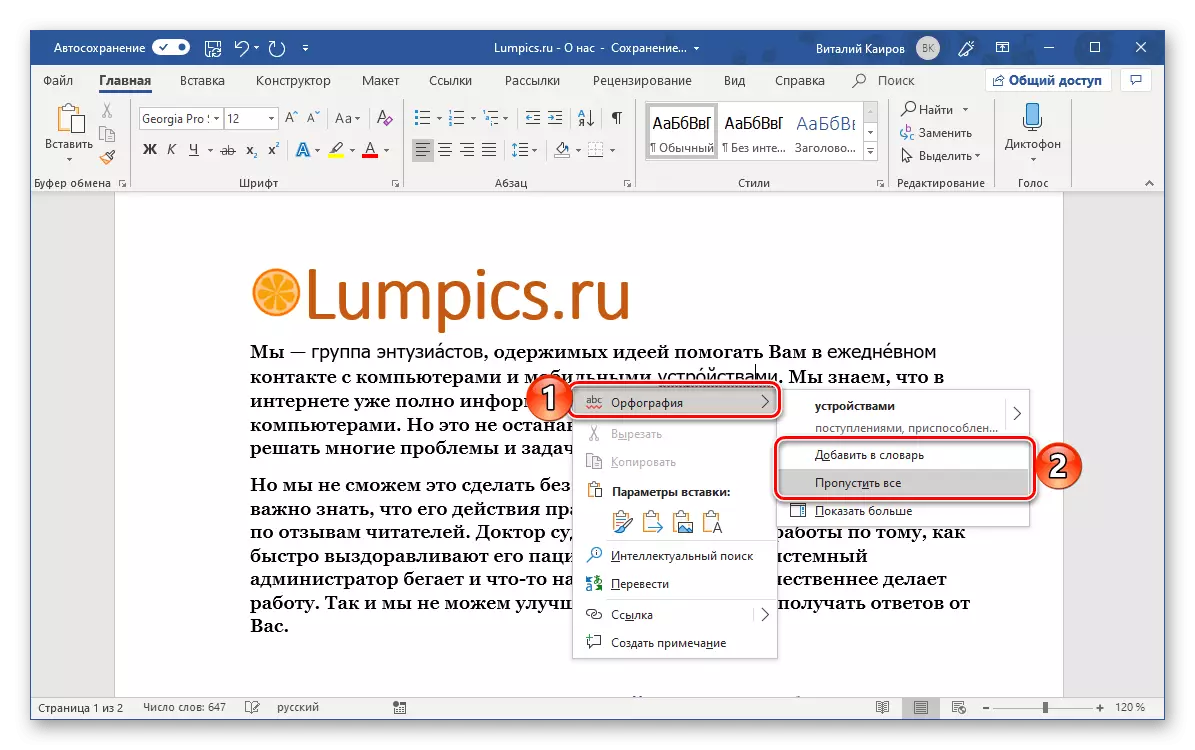
Tina sakabeh cara kami geus dianggap metode pementasan di Word, éta ieu salah nu bisa disebut paling basajan, tapi malah nyokot kana akun ieu eta bisa gampang disederhanakeun - tinimbang "Alt + 769" anjeun bisa napelkeun wae sejen, konci kombinasi merenah pikeun anjeun. Hal utama téh nya éta henteu dibenerkeun ku naon fungsi atawa pangropéa téksu séjén alat.
- Ngulang léngkah dijelaskeun dina hambalan №1-3 sahiji metoda mimiti artikel ieu. Sakali dina jandela "Lambang", nyorot ka tanda stres.
- Klik di dieu di aréa jandela handap jeung "kibor ..." tombol.
- Dina "Gabungan Anyar Key" sakaligus, tuliskeun kombinasi jeung nu rék ngantebkeun luhureun hurup, nyaeta, saukur mencet kenop ieu dina kibor.
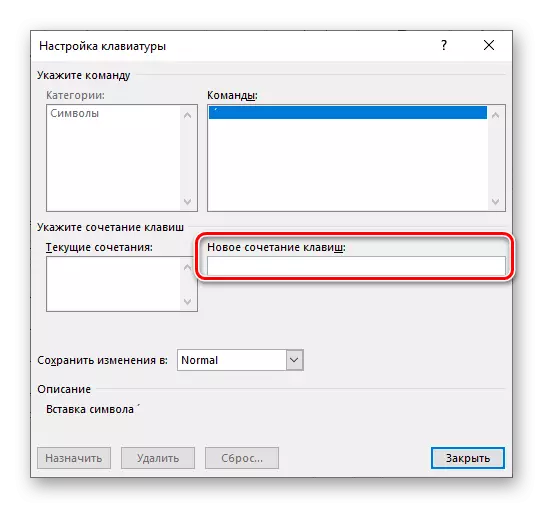
Sanggeus rengse ieu, klik dina tombol "nunjuk",
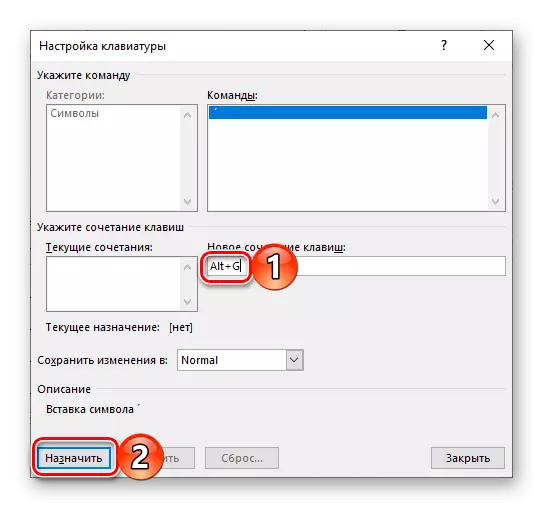
Sanggeus éta, Anjeun bisa "deukeut" jeung jandéla ieu, sarta jandela panempatan tina karakter.
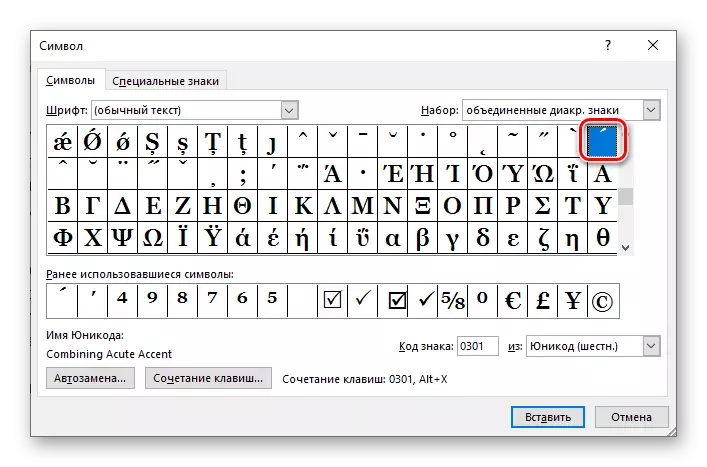
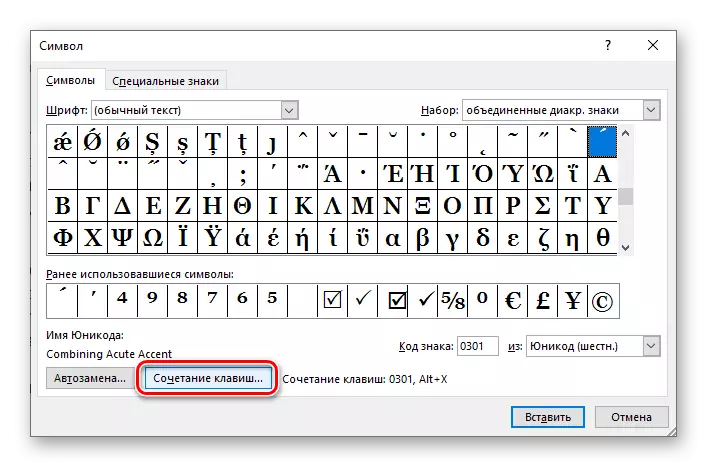
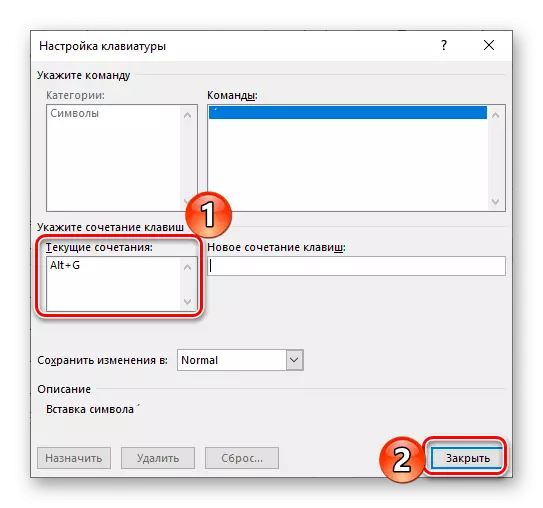
Saran: Hadé pisan mun éta napelkeun kombinasi basajan dua kenop nedunan fitur ieu (kawas naon lianna) - "Ctrl + Lambang" atawa "Alt + Lambang" (Dina hal ieu, simbol éta anu dimaksud aksara, angka atawa tanda), sarta éta hadé pikeun milih pilihan kadua, lantaran di "pasangan" mimiti aya rada sababaraha kombinasi jawab nelepon teh parabot utama jeung ngajalankeun fungsi dina MS Word.
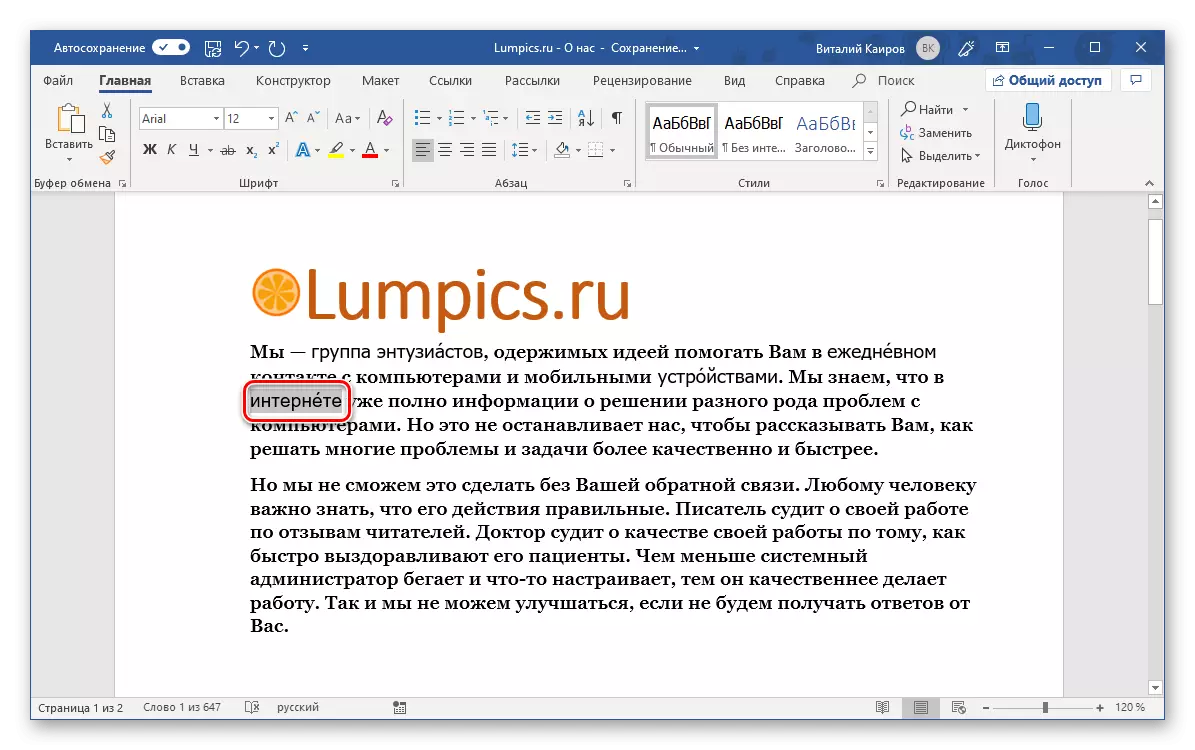
Ngagunakeun kenop panas greatly simplifies na speeds up gawé kalawan dokumén dina Word. Kumaha kahayang, anjeun tiasa diajar tina artikel dihandap handap.
Baca leuwih: potong kompas kibor pikeun digawé merenah dina Word
Kacindekan
Ayeuna anjeun terang kumaha nempatkeun katercik dina hurup ngalangkungan éksklumtif tina modeu Microsoft kecap.
